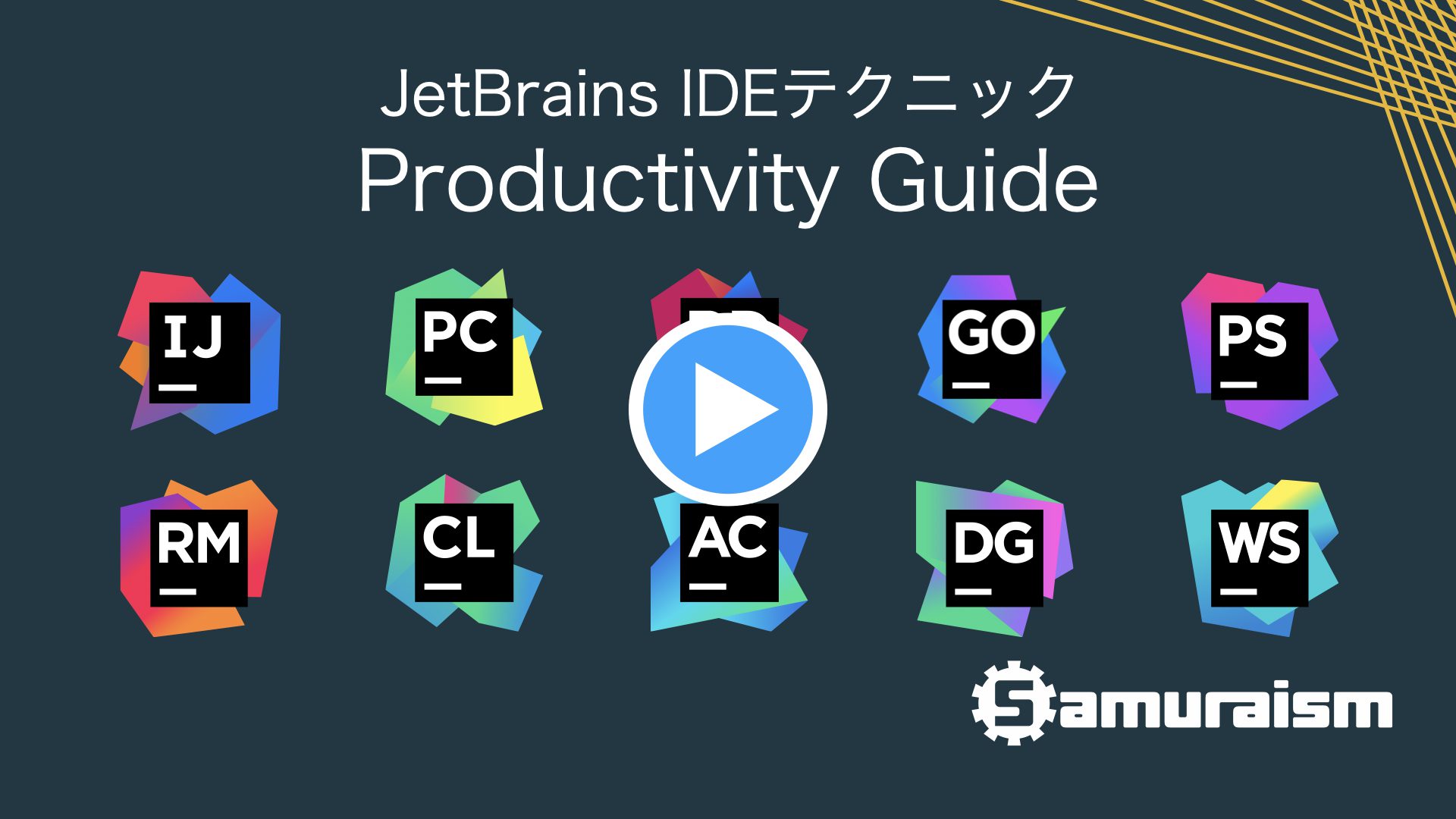9月25日(金) 15時より「入門テスト駆動開発」を開催いたします。
自動テストの考え方、テスト駆動開発の流れ、JetBrains IDEを使った効率的な操作方法を学んで頂ける無料オンラインセミナーです。
テスト駆動開発(TDD: Test Driven Development)はソフトウェア開発において、テストコードを先に書いてから実装、リファクタリングを進めていく開発手法です。
今回は簡単な題材(FizzBuzz)をテスト駆動で開発する様子を重要なショートカットなども交えてお伝えします。
コード自体はシンプルで皆様が普段お使いの言語、JetBrains IDE種別には依存いたしません。
紹介したテクニックについて、または普段IDEを利用していてお困りのことについてもお気軽に質問して頂けます。
本編: 15:00〜15:30
Q&A: 15:30〜
対象:
– 自動テスト、テスト駆動開発に興味がある方
– JetBrains IDEの効率的な操作方法を学びたい方
– VS CodeやEclipseなどを普段メインで利用していてJetBrains IDEに興味がある方